Questa guida passo dopo passo ti mostrerà come fare beat sull’applicazione desktop di Garageband. Con grandi caratteristiche, una libreria di suoni impressionante, Garageband è estremamente facile da navigare e un brillante punto di partenza per chi vuole approfondire il mondo della produzione musicale. Vuoi saperne di più? Continua a leggere!

- Cos’è Garageband?
- Come ottenere Garageband
- Come usare Garageband
- Come creare un progetto in Garageband
- Come creare una canzone in Garageband
- MIDI Instrument Editing
- Gestione dei loop
- Gestione Batterista
- Registrazione audio
- Come sfumare in Garageband
- Come esportare in Garageband
- Garageband Vs Logic Pro
- Garageband Vs Audacity
- Conclusione
Cos’è Garageband?
Garageband è una delle migliori Digital Audio Workstation (DAW) gratuite per iniziare a produrre musica. È stato sviluppato dalla Apple, ed è la principale alternativa gratuita al più completo Logic Pro. Garageband è intuitivo, e viene fornito con una libreria di suoni che include strumenti, preset per chitarra e voce, e una selezione di batteristi di sessione. Fornisce anche lezioni di chitarra e pianoforte. Questo rende Garageband perfetto per i principianti nella facilità d’uso, ma anche adatto ai professionisti che vogliono entrare nel fantastico mondo delle DAW senza spendere nulla! Garageband è disponibile anche per iPhone e iPad come app completa con Touch Instruments, Live Loops, Remix FM, Beat Sequencer e molto altro. Puoi anche sincronizzare i tuoi progetti tramite iCloud Drive o collegando il tuo iPhone/iPad al Mac.
Come ottenere Garageband
Il download di Garageband è disponibile solo per MacOS e iOS, poiché Garageband per Windows non è ancora stato sviluppato. Non c’è attualmente un modo ufficiale per ottenere una versione di Garageband per PC, purtroppo. Se hai un nuovo modello di iMac, MacBook ecc., probabilmente puoi trovare l’app Garageband già installata sul tuo Mac. Altrimenti, se hai bisogno di scaricare Garageband, puoi ottenerlo sull’App Store. L’unica cosa di cui hai bisogno è un ID Apple!
Come usare Garageband
Pensi di dover essere un produttore professionista per creare canzoni? Allora non hai mai usato Garageband!
Garageband è ottimo per incoraggiare la creatività e le abilità di un produttore musicale in erba. Gli strumenti con cui viene fornito sono chiari e semplici, e si può imparare ad usarlo in pochissimo tempo. Di seguito, daremo un’occhiata a come creare beat su Garageband, e anche come gestirli!
|cta-link type=’producers’|
Come creare un progetto in Garageband
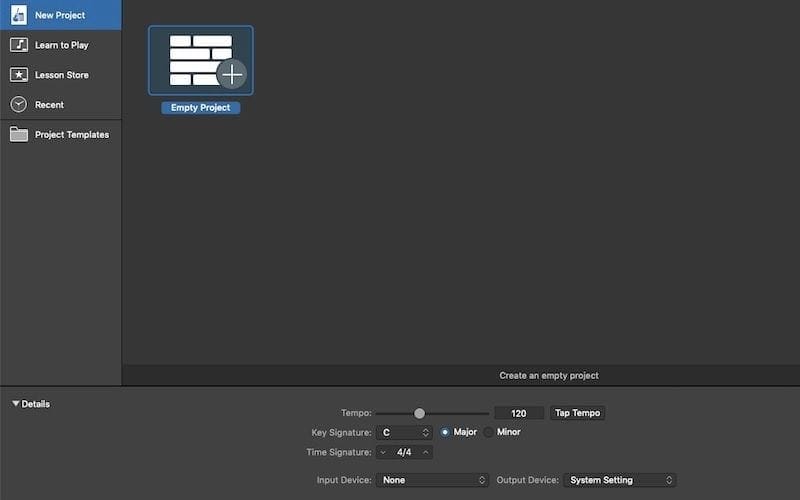
- Apri l’applicazione Garageband e seleziona le impostazioni del progetto (Tempo, Key Signature, Time Signature) da “Details”.
- Crea un “Nuovo progetto” (File > Nuovo o Command-N) o seleziona un modello.
- Seleziona una traccia, scegliendo tra:
- “Strumenti software” – per suonare uno strumento MIDI USB o la tastiera dattilografica integrata;
- “Audio” – per registrare usando il microfono integrato (es. voce), l’ingresso di linea integrato, un’interfaccia audio esterna o per importare file audio;
- “Drummer”.
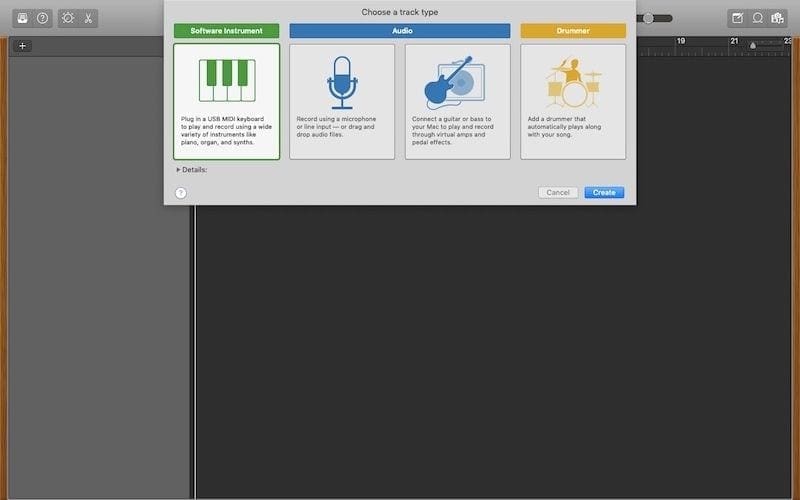
Come creare una canzone in Garageband
Il modo migliore per iniziare a registrare la tua canzone è creare un buon ritmo di batteria. Molti produttori tracciano la loro musica aggiungendo singole note nel “Piano Roll”, che è il modo standard per farlo (dai un’occhiata a “Modifica degli strumenti MIDI” per imparare ad aprire il “Piano Roll”).
C’è però un altro modo per farlo, ed è veloce, facile e divertente. Puoi suonare la batteria usando la tastiera! Puoi usare questa funzione per registrare la tua batteria (e qualsiasi strumento tu voglia).
Se non hai un controller MIDI, puoi suonare con la tastiera dattilografica integrata.
- Clicca sul pulsante “Add Track” e scegli “Software Instruments”.
- Fai clic sul pulsante “Library” o premi Y e seleziona una patch dalla libreria di suoni di Garageband nel browser a sinistra.
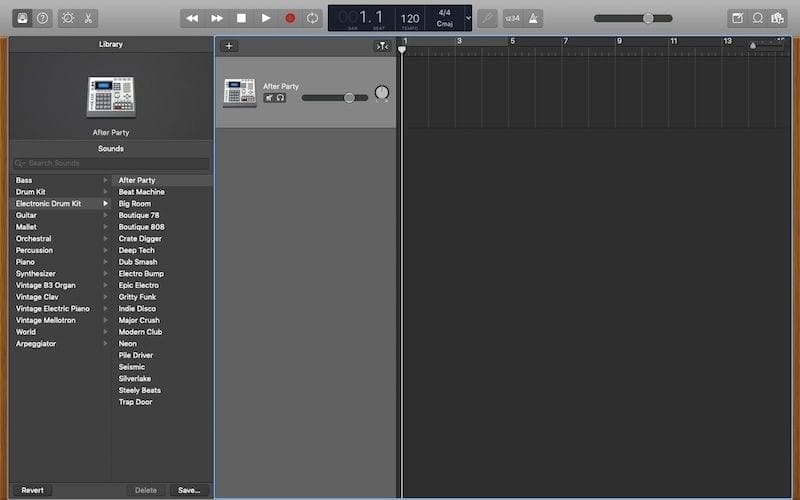
- Premi Command-K per rivelare la tastiera musicale sullo schermo.
- Fai clic sul “pulsante Metronomo” o premi K e fai clic sul “pulsante Record” o premi R.
- Batti sulla tastiera del Mac seguendo i tasti visualizzati sulla tastiera musicale.
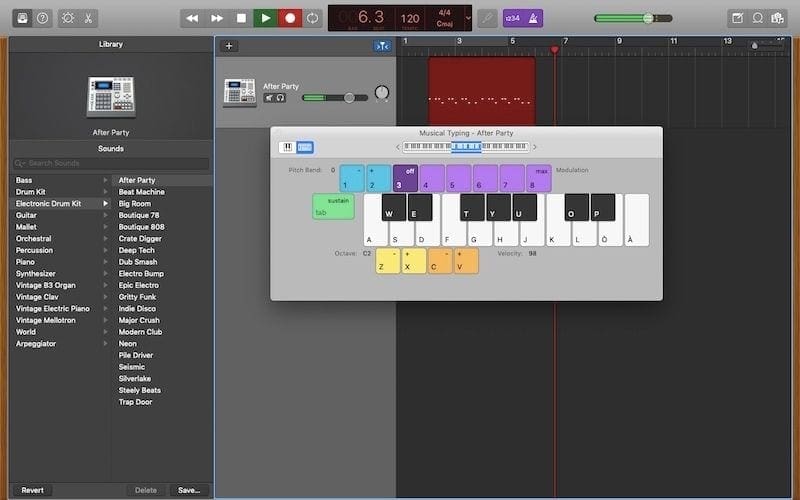
- Fai clic sul “pulsante Stop” o premi la barra spaziatrice.
Ora, hai la tua prima traccia MIDI. Puoi copiarla e incollarla, e aggiungere altri beat di batteria per creare più livelli. Divertiti a cambiare le patch tutte le volte che vuoi finché non trovi il suono che ti sembra giusto.
In alternativa, dai un’occhiata ai nostri suggerimenti per la composizione di canzoni e potresti anche iniziare a scrivere una canzone, e usare Garageband per ispirarti ulteriormente!
MIDI Instrument Editing
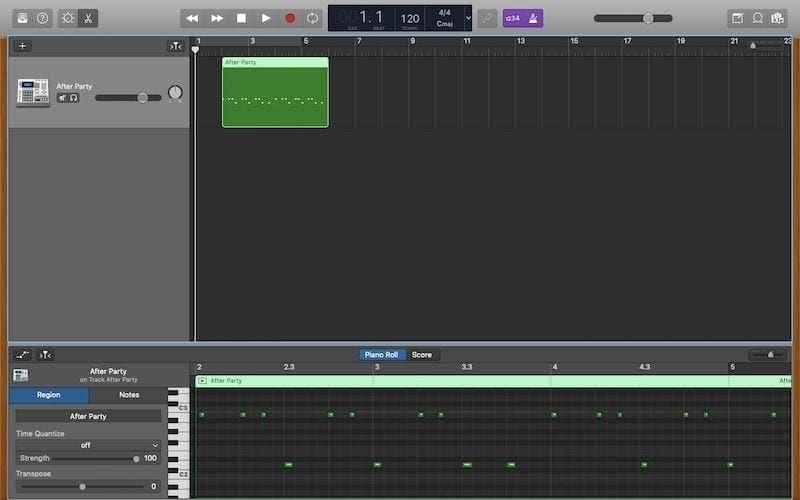
Una volta registrata la traccia MIDI, potresti aver bisogno di modificare o aggiungere alcune note. Puoi anche disegnare una nuova traccia MIDI da zero.
- Doppio clic sulla traccia MIDI che hai appena registrato, e clicca sul “pulsante Editori” o premi E.
- Cliccando e trascinando le note (schede verdi), puoi cambiare la loro altezza e durata.
- Se avete bisogno di altre note, cliccate con il tasto destro del mouse su “Create Empty MIDI Region”.
Gestione dei loop
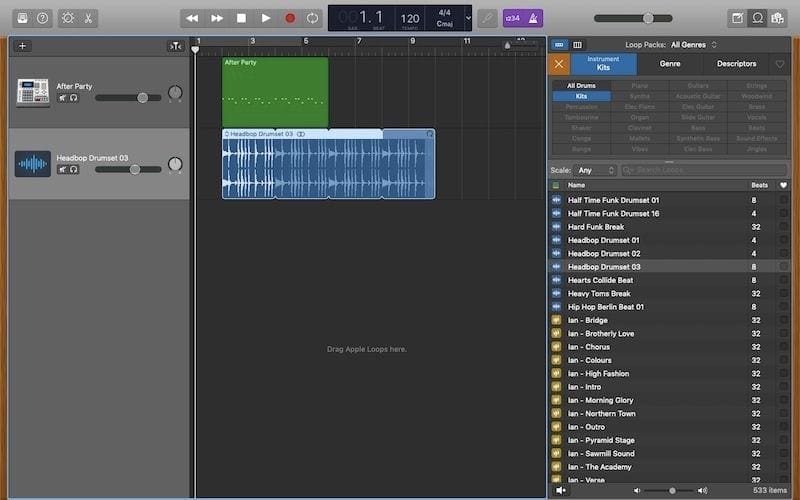
Garageband dispone di una grande collezione di loop preregistrati (beat di batteria, parti ritmiche e altri suoni). In molti generi musicali, i loop e i campioni giocano un ruolo chiave. Se sei un cantautore e non suoni uno strumento, potrebbero piacerti. Se sei un musicista, forse apprezzerai la libreria di loop soprattutto per la produzione di batterie. Tuttavia, chiunque abbia un po’ di conoscenza della composizione e della produzione musicale può imparare molto usando i loop e i campioni.
Passiamo attraverso come usarli:
- Clicca “Loop Browser button” o premi 0.
- Seleziona uno strumento o un genere o inserisci una parola chiave nella barra di ricerca, ascolta l’anteprima e scegli il loop che ti serve.
- Trascinatelo nell’area vuota sotto le tracce esistenti.
- Ripetete il loop quante volte necessario, cliccando in alto a destra sulla freccia circolare, o premendo L e trascinando la traccia lungo la timeline fino a quando volete che il loop si fermi.
Gestione Batterista
Drummer è una drum machine automatica. È un modo semplice per avere una traccia di batteria senza “disegnare” o suonare le note MIDI. Drummer ha un suono realistico, ed è lo strumento perfetto se non siete ancora in grado di arrangiare la batteria, o se avete bisogno di una batteria temporanea su cui suonare prima della vera registrazione della batteria. O forse anche se pensi semplicemente che i preset di Garageband abbiano qualcosa di fantastico!
Non preoccuparti se qualcosa deve essere cambiato, puoi copiare e incollare la traccia sul “Piano Roll” e modificare ciò che vuoi!
- Aggiungi traccia “Drummer”.
- Clicca su “Library button” o premi Y, seleziona un personaggio batterista (genere) e un suono dalla libreria di suoni di Garageband.
- Clicca su “Editors button” o premi E, seleziona il preset e il set-up della batteria.
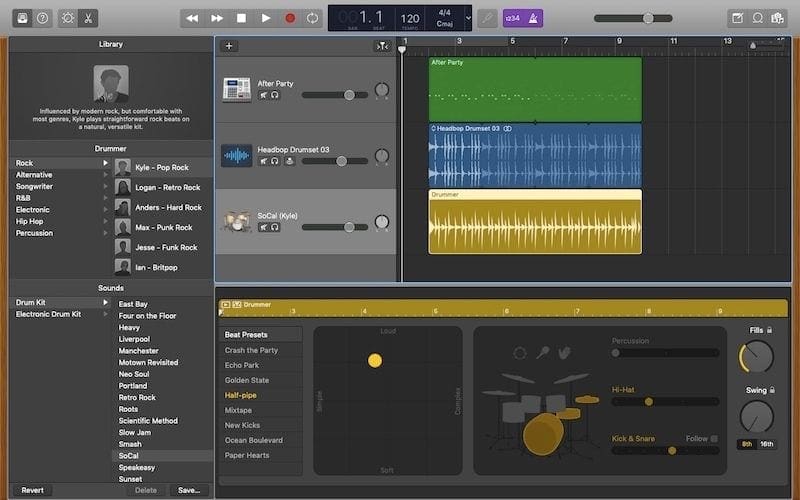
- Aggiungi traccia “Software Instruments”.
- Copia la traccia della batteria (Command-C) e incollala (Command-V) nella nuova traccia vuota.
- Apri “Piano Roll” cliccando il “pulsante Editor” e modifica le note.
- Seleziona una patch dal browser della libreria sulla sinistra.
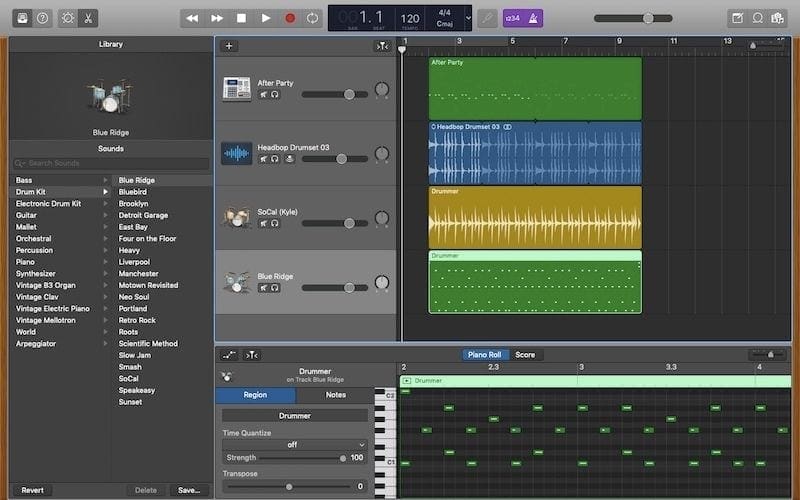
Registrazione audio
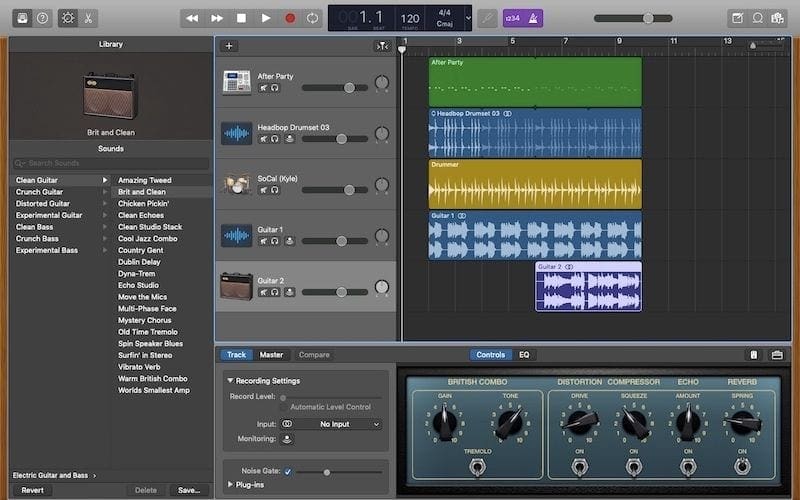
Quando i tuoi beat sono completi, sei pronto per registrare i tuoi strumenti reali e/o la tua voce.
Puoi scegliere di registrare una traccia wet o una traccia dry e aggiungere plug-in dalla libreria audio di Garageband. È un progetto di home recording? Ok, scegliamo le tracce asciutte e aggiungiamo effetti da Garageband. Se pensi che la libreria audio di Garageband non abbia quello che serve alla tua musica, puoi anche aggiungere plug-in di terzi.
- Aggiungi una nuova traccia “Audio”.
- Registra la tua traccia audio dall’ingresso di linea integrato o dalla tua interfaccia audio.
- Scegli i plug-in da “Libreria”.
Come sfumare in Garageband
- Clicca sulla traccia che vuoi sfumare.
- Clicca Mix > Show Automation dal menu o premi A.
- Crea dei punti e regola la linea gialla del volume.
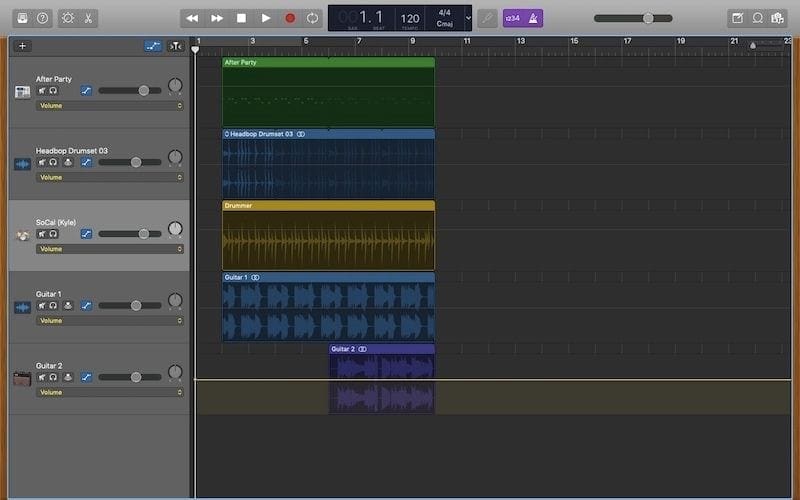
- Clicca Track > Show Master Track dal menu.
- Crea dei punti e regola la linea gialla del volume.
Se vuoi solo aggiungere la dissolvenza sulla traccia master, puoi usare la funzione di dissolvenza automatica (Clicca su Mix > Create Volume Fade Out on Main Output dal menu).

Come esportare in Garageband
- Clicca Share > Export Song to Disk.
- Scegli tra ACC, MP3, AIFF o WAV e seleziona la qualità.
- Clicca su Esporta.
Di default, Garageband esporta la tua traccia usando Auto Normalize, che aumenta il volume se necessario. Puoi disabilitarlo: Clicca su Preferenze > Avanzate e deseleziona Esporta progetto a tutto volume.
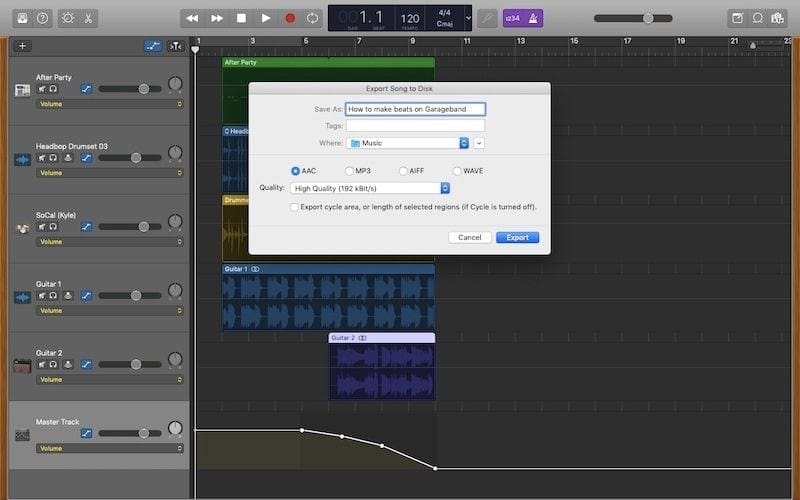
Non dimenticare di salvare il tuo progetto per modifiche successive (File > Salva).
Garageband Vs Logic Pro
Garageband è freeware, e una workstation completamente funzionale. Anche se Logic Pro è sicuramente una delle migliori scelte per progetti di business musicale, ha un prezzo di 199,99 dollari.
Graficamente, Garageband e Logic Pro sono molto simili. Entrambi i layout sono puliti, intelligenti e facili da usare. È possibile aprire i progetti di Garageband con l’applicazione Logic Pro, quindi un principiante può registrare la propria musica con Garageband, e poi mixarla con Logic Pro senza dover esportare traccia per traccia. Anche se possiamo definire Garageband una versione semplificata di Logic Pro, è comunque un ottimo software sia per l’entry level che per progetti veloci.
Garageband Vs Audacity
Audacity è più spesso paragonato a Garageband a causa dell’alto numero di utenti Windows e Mac. Entrambi sono freeware, ma solo Audacity è disponibile anche per Windows. Audacity è un buon software di editing musicale, ma non è una DAW. Per esempio, la mancanza di supporto per la registrazione MIDI lo rende inadatto a creare un beat.
Con Garageband, è possibile registrare e modificare tutti i tipi di suoni audio, e il suo compito principale è quello di aiutarvi a organizzare e combinare tutte le vostre fonti audio individuali in una singola creazione audio. Dispone di una grande libreria audio, mentre Audacity non viene fornito con alcun materiale pre-registrato (ad esempio, i loop).
In considerazione di ciò, se l’editing audio è ciò di cui hai bisogno, Audacity ha praticamente tutto. Tuttavia, se hai bisogno di creare una canzone, Garageband è senza dubbio migliore.
Conclusione

Garageband è una delle applicazioni di creazione musicale più popolari al mondo. È celebrata per essere una DAW completamente capace a costo zero, il che è una rarità. Alcuni musicisti e produttori professionisti usano Garageband per fare una demo prima di registrare il loro album ufficiale con Logic Pro o altre DAW professionali, come Cubase, Pro Tools, ecc.
Se sei un musicista/produttore e vuoi fare una demo da inviare alle etichette, o per lo streaming sui tuoi social network, Garageband è la scelta migliore. Se hai bisogno di avere un master professionale pronto per l’industria discografica, però, Garageband potrebbe non essere sufficiente. Creare beat su Garageband è il modo migliore, più semplice e divertente per iniziare a produrre musica, quindi perché non creare un home studio e provare?
Ora sai come iniziare a creare musica e creare beat con Garageband! Permettici di aiutarti ad amplificare la tua musica, a collaborare con gli altri e ad avere la tua musica in TV, film e altro ancora. Perché non provare Music Gateway gratuitamente?
- Notizie e consigli sull’industria
- Opportunità di presentare la tua musica e collaborare con altri
- Software e risorse gratuite
- Iscrizione gratuita a Music Gateway
È l’indirizzo email giusto? Se no, puoi correggerlo.
Posta indesiderata? Diavolo no – anche noi odiamo quella roba!
È questo l’indirizzo email giusto? Se no, puoi correggerlo.

